ל-Google Chrome יש מגוון של מקשי קיצור, הידועים גם בתור קיצורי מקשים, אתה יכול ללחוץ כדי לבחור במהירות אפשרויות. למרות שלדפדפן יש רק אפשרויות מובנות להתאמה אישית של מקשי קיצור, יש כמה הרחבות שתוכל להוסיף ל-Chrome כדי להגדיר את קיצורי המקלדת שלו.
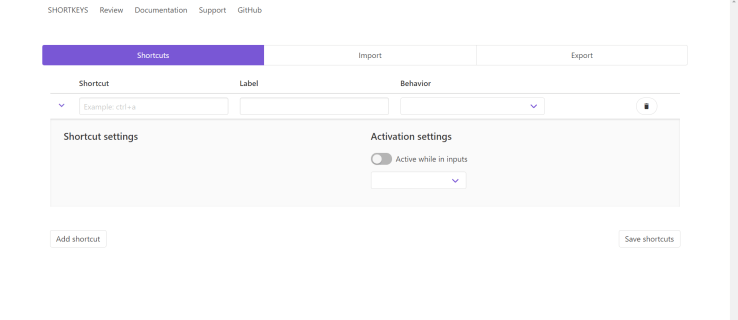
כיצד לשנות את קיצורי המקלדת של Chrome בהגדרות
אם אתה מחפש התאמה אישית של קיצורי מקשים פשוטים, בדוק chrome://extensions/shortcuts, פשוט הקלד אותו בדפדפן והקש להיכנס.
דף הקיצור אמור להיראות כך.
ישנן אפשרויות זמינות לסגירה ופתיחה של כרטיסיות, גלילה בין דפים, פתיחת חלונות חדשים ועוד ועוד. בדוק את זה לפני הורדת הרחבות כלשהן, ייתכן שתמצא בדיוק את מה שאתה צריך.
הרחבות של Chrome לשינוי ויצירה של מקשי קיצור וקיצורי דרך
מקשי קיצור
תוסף כרום פופולרי להתאמה אישית של מקשי קיצור היא מקשי קיצור. אתה יכול לבדוק ולהוריד אותו בדף התוסף Shortkeys. אם אתה אוהב את מה שאתה רואה, אתה יכול להוסיף אותו לדפדפן על ידי לחיצה על להוסיף לכרום לַחְצָן.
לאחר מכן, תמצא א מקשי קיצור כפתור בסרגל הכלים כפי שמוצג בתמונת המצב למטה.
כעת, הקש על ניהול הרחבות כפתור או הקלד chrome://extensions לתוך הדפדפן שלך ולחץ להיכנס. אתה אמור לראות דף שנראה דומה לזה.
לאחר מכן, לחץ על פרטים לחצן עבור תוסף מקשי הקיצור, תועבר לדף זה.
גלול למטה בעמוד עד שתראה אפשרויות הרחבה, לחץ עליו וחלון חדש ייפתח.
דף ההרחבה של מקשי הקיצור כולל רשימה של כל קיצורי הקיצור השמורים שלך ואת היכולת ליצור קיצורי מקשים חדשים או לייבא ולייצא קיצורי מקשים.

לפני הלחיצה על הוסף קיצור דרך לחצן, הזן את קיצור המקשים הרצוי, כגון ctrl+s. משם, לחץ בתוך תווית תיבת טקסט כדי לתת שם לקיצור הדרך. לאחר מכן, לחץ על התפריט הנפתח כדי לפתוח רשימה של אפשרויות פוטנציאליות עבור מקש הקיצור שלך, כפי שמוצג להלן. בחר אפשרות משם, כגון פתח את דף ההגדרות. הקש על הוסף קיצור דרך כדי להוסיף את מקש הקיצור ולאחר מכן שמור קיצורי דרך, כדי לשמור אותו. 
עם קיצור הדרך החדש שלך שמור, אתה יכול לנסות את מקש הקיצור בכרטיסיות הדף שלך. שימו לב שתצטרכו לרענן את כרטיסיות הדפים שכבר הפתוחות בדפדפן כדי שהמקשי הקיצור יפעלו בהן. כמו כן, שים לב שייתכן שמקש קיצור לא יעבוד אם הוא זהה למקש קיצור ברירת מחדל של Chrome. אתה יכול למחוק כל מקש קיצור מותאם אישית על ידי לחיצה על לִמְחוֹק לחצן לידם בכרטיסייה אפשרויות מקשי קיצור.
אז, עם תוסף Shortkeys אתה יכול כעת להגדיר במהירות מקשי קיצור מותאמים אישית עבור מגוון אפשרויות של Google Chrome.
מנהל קיצורי שליטה אוטומטית
מנהל קיצורי השליטה האוטומטית הוא גם הרחבה נוספת עבור Google Chrome שבה אתה יכול להשתמש כדי להתאים אישית את מקשי הקיצור של הדפדפן. בדומה להרחבה לעיל, זו מאפשרת כל מיני התאמה אישית של מקשי קיצור ועכבר. בחר את להוסיף לכרום כפתור להורדת התוסף. כאזהרה, כמה תוכנות אנטי-וירוס מסמנות זאת כתוכנית מזיקה, בדוק את הביקורות והחליט בעצמך.
התהליך להוספת קיצורי דרך חדשים דומה לזה שתואר לעיל, אז אני לא אכסה אותו. אם אתה מחפש שליטה כמעט מוחלטת על קיצורי הדרך של הדפדפן שלך, זו הרחבה שתרצה לקבל.
אינך צריך להיות מתכנת כדי לשנות ולשפר את הגדרות הדפדפן והיעילות שלך בכל הנוגע למקשי קיצור. לא משנה איך אתה רוצה להתאים אישית את המקשים החמים של Google Chrome, יש אפשרות זמינה עבורך. בדוק את הגדרות הדפדפן שלך או את ההרחבות של Google Chrome כדי להתחיל.